为什么steam开机自动启动,当我们电脑开机时,有些程序会自动启动,而Steam就是其中一款。它是一款游戏平台,给游戏玩家带来了很多方便和乐趣。但是有些时候我们并不想让它自动启动,因为当电脑启动时,不需要它在后台运行。这会占用系统资源并让电脑变得缓慢。那么如何关闭Steam的自动启动呢?接下来我们将介绍几种简单的方法来关闭Steam自动启动。
怎么关闭steam自动启动
具体方法:
1.首先登录steam帐号,进入主界面后点击左上角【steam】按钮。在弹出的菜单中选择设置,进入设置界面。
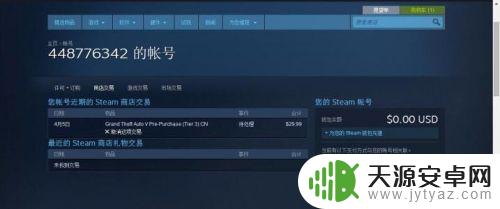
2.进入steam后,在左上角点击“steam”字样。这时会跳出一个几个选项,我们选择设置;
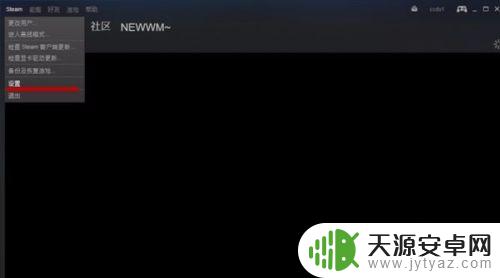
3.在跳出来的窗口的右面选择“界面”;
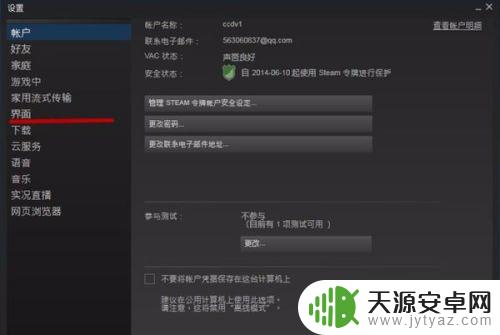
4.接下来,我们将画线部分前的对勾去掉就好了。然后点击确定,这样我们的steam就不会开机启动了。
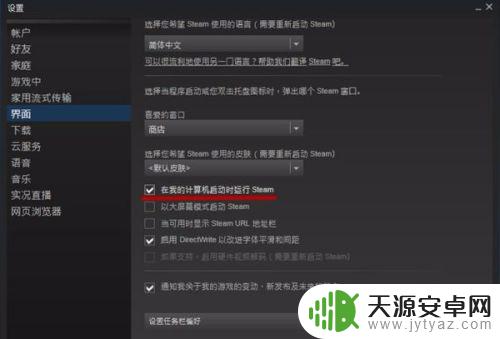
5.之后再打开电脑steam就不在自启啦。
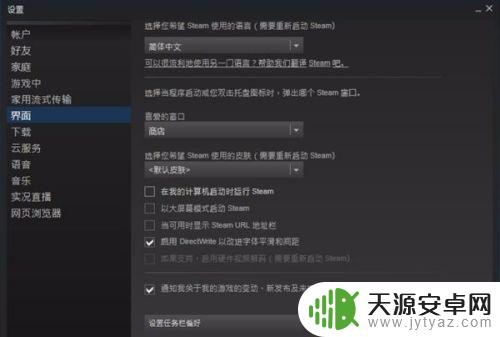
6.如果想要自动启动的话在勾回来就行了!
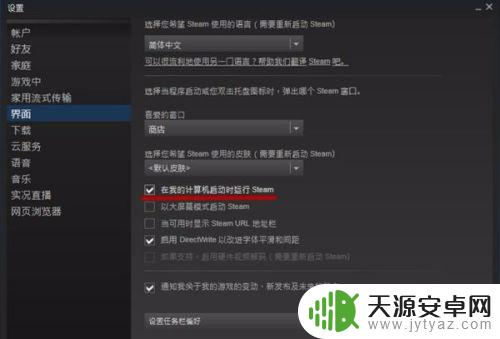
想要关闭Steam自动启动,只需要在Steam客户端中进行简单的设置即可。如果你不希望Steam一直运行在后台,记得定期关闭它,以免资源占用过高影响系统运行。









